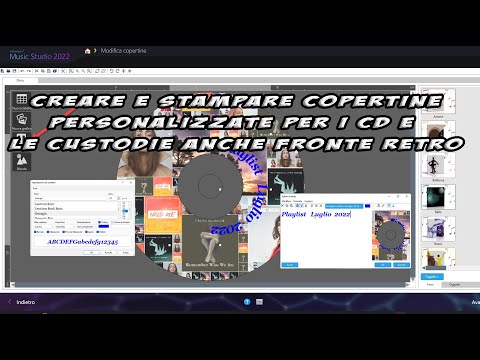Како направити омоте и кутије за ЦД са мозаичним музичким сликама. Корице су за ЦД-ове, танке кутије и двостране
Друштво асхампоо пуштен бесплатно 9 софтвер
који су претходно плаћени. У овом контексту нас занима шта
Музички студио 2022. Ово је програм који смо видели како инсталирати
а у односу на његову функционалност за
додати, променити или избрисати
насловне фотографије.
У ствари, већина песама МП3 имају ознаке које означавају наслов песме, тхеалбум од којих јеуметник То јеслика покрити. Ово последње се приказује када се песма репродукује ВЛЦ или друге медијске плејере. Витх Музички студио 2022 Тхе
насловне фотографије да створи а колаж који ће чинити позадину насловне слике
ЦД или ваш случај коме можете додати и неки текст.
Да бисте инсталирали програм, погледајте трећу страницу линка, да бисте је преузели на другој. Отвориће се веб страница на којој можете кликнути на бесплатно скидање. Двапут кликните на датотеку
.еке да наставите са инсталацијом пратећи релевантне дијалоге. На првом екрану идете горе
Прихватам и настављам затим на другом екрану можете по жељи променити Жељена датотека из програма. па настави Идемо за стварну инсталацију програма. На последњем екрану кликните на
Крај.
пушта се Музички студио 2022. Отвориће се прозор у који можете да унесете нашу адресу е-поште. он иде горе Идемоукуцате а Лозинка и иди горе активирати. На овај начин створићемо а асхампоо аццоунт. Ако није први пут да користимо овај софтвер, само унесите акредитиве које већ имамо. Сада можемо да користимо
Асхампоо Мусиц Студио 2022 на неограничено време. Икона пречице програма и друга икона биће креиране на радној површини, Асхампоо понуда, који се мора изабрати кликом и избрисати.
Са креирањем налога асхампоо наш е-маил ће отићи у базу података компаније која ће нам периодично слати а
Билтен. Да бисте отказали, само отворите један и идите на крај везе одјавити се.
објављено на мом
Иоутубе канал
водич који показује како креирајте ЦД омоте и њихови случајеви.
Одете на програм и Кућа кликни унутра
уреди насловнице да бисте отворили прозор за конфигурацију.
Постоје три опције покривености:
Само кућиште, танко кућиште и диск. Први је погодан за случај ЦД са могућношћу додавања а
поклопац и један у назад. Други је за танке случајеве где се може додати
само поклопац а трећи је стварање а
кружна круна да се залепи ЦД.
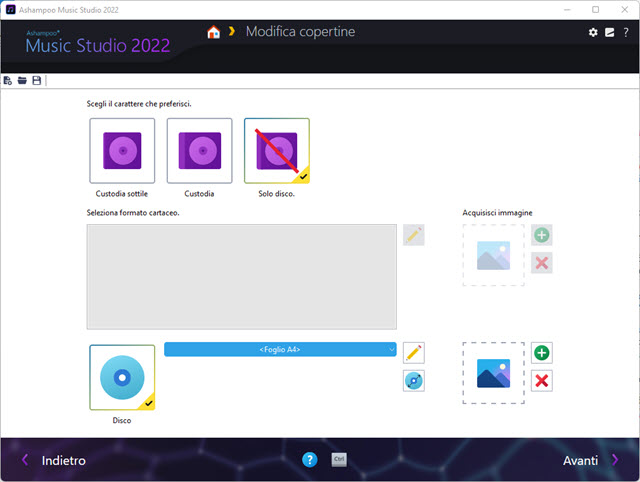
Димензије поклопаца су такве стандардне оф
ЦД. У пракси ћемо видети како додати а старатељство до позади и како га створити поклопац за лепљење ат тхе ЦД. Одаберете жељену опцију и наставите Идемо.
КРЕИРАЈТЕ КОВЕР ДА БИСТЕ ПРЕНЕСЛИ НА ЦД
У танак случај И Притвор постоје и опције за формат папира. У само диск можете изабрати само А4 лист. Ако желимо да направимо насловницу са нашом сликом, идемо на Више а затим га изаберите.
Иде горе Идемо уместо тога, приказаћемо поље у коме
превуците и испустите датотеке музика из ЦД. Ако превучене песме имају сопствену омоту, биће приказана, у супротном можемо је потражити тако што ћемо отићи на насловница за претрагу.

Такође можете одабрати механизам помоћу којег ћете тражити корице
Гоогле, Бинг, Амазон, Дисцогс, Дуцкдуцкго и Ецосиа. Када не можете да пронађете омот песме, бирате је једним кликом и идете горе
Уклонити на десној.
Слике омота песме
они ће направити колаж (мозаик)
за насловницу. Затим пратимо Идемо.

Приказаће се преглед омот колаж од песама. На десној страни, може се заменити једним од многих
већ припремљени моделипролазећи кроз њих и правећи а дупли клик. Ако нам се не свиђа мозаик. кликни унутра Дно па иди горе
Цреате Мосаиц Скин -> Рандомизе Мосаиц чак и неколико пута.
А 24 пресета Ја сам
Соул, љубав, плесачица, плес, бас, ритам, гитара, класика, колаж, журка, готика, грамофон, хип-хоп, џез, метал, микрофон, кантри, поп, реге, рокенрол, студио, танго, Техно и винил.
Следећи корак је улазак текст изнад колажа. Затим пратимо Нови текст -> Кружни текст.
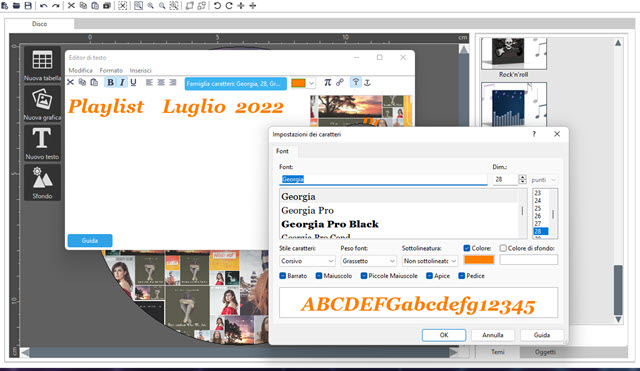
Текст се уписује у одговарајуће поље и може се дефинисати
породица фонтова, величина и стил. Биће приказано на десној страни. Кружни текст се може изабрати конвексна или конкавна а такође се може унети 2 пута.
Он може стави текст на корице са одговарајућим ручкама. и даље се диже Идемо.

биће приказано преглед штампе корице. Можете изабрати да одштампате расипачи усева.
Ово је помоћ да будете прецизнији када сечете поклопац листа А4 са маказама.

кликни унутра Притисните тако да
изаберите штампач и даље се наставља
Притисните бирајући ово обојена.
НАПРАВИТЕ ПОКЛОПАЦ ЗА ПРЕДЊИ ОРМАН
Да бисте направили омот за а танак случај Позивам се на видео који је уграђен у пост. Да бисте направили поклопац за
двострани случајеви следите исти поступак након што изаберете ову опцију на почетку.
Превлачите песме да бисте креирали колаж и иди горе
нови текст да додате текст на насловницу.

У овом случају, нема смисла додавати кружни текст. Међутим, можете додати још текстова и рандомизирајте мозаик иде горе
Позадина -> Креирај маску за мозаик -> Рандомизе Мосаиц
бирајући своју осветљеност.
он иде горе Идемо да прилагодите
задња корица рандомизирање мозаика и уметање новог текста.
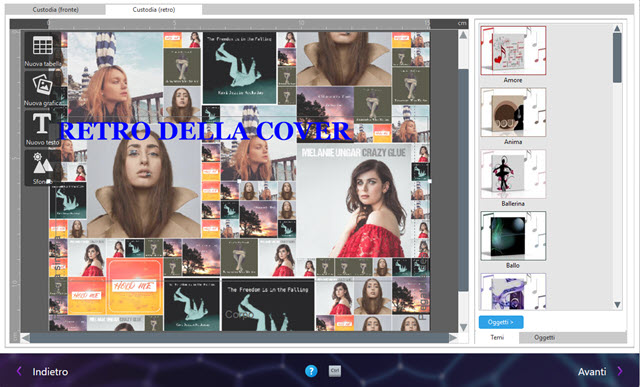
и даље се диже Идемо видети
преглед штампе са
два колажа различитих величина.
У ствари, величина од назад биће већи од предњи део у којој се налазе и шарке кућишта.

он иде горе Притисните након што је опционо ставио чек
сечење крстова да би се олакшало
исечак корица са маказама. ви бирате
штампач, кликните поново Притисните затим изаберите режим боја.